По умолчанию Google Analytics (GA) собирает всю статистику о посетителях вашего сайта, но вы можете обнаружить, что вам не нужен весь набор данных для анализа. Информацию можно очищать и обрабатывать с помощью фильтров на уровне представления. Давайте рассмотрим самые полезные из них в этой статье.
Что нужно знать о фильтрах?
В Google Analytics есть два типа фильтров:
- Нестандартный;
- Встроенный.
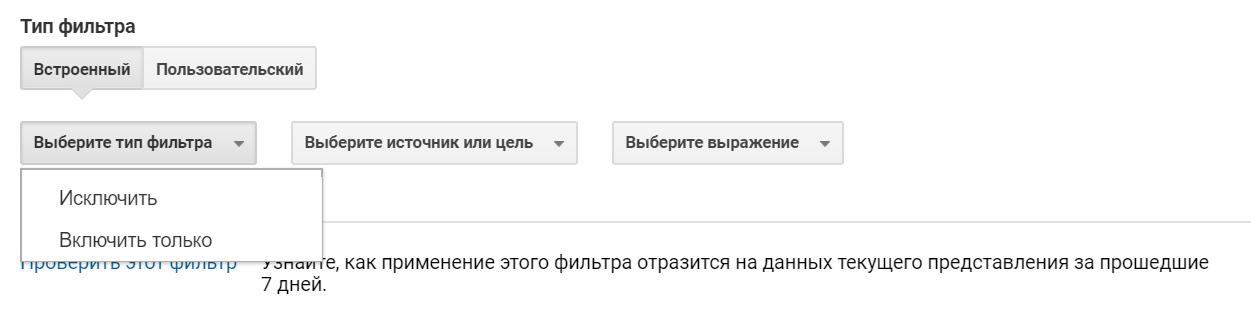
Вы можете использовать пять пользовательских настроек фильтра, чтобы создать более гибкие условия фильтрации трафика:
Настройки могут быть применены к большинству параметров исходных данных: источники трафика, характеристики браузера, названия страниц и т.д.
Подробнее о фильтрах можно прочитать в официальной справке Google Analytics.
Прежде чем начать, важно оставить вид по умолчанию таким, какой он есть, и не применять к нему какие-либо фильтры. Благодаря этому вы всегда будете иметь доступ к своим исходным данным и сможете оценить эффективность примененных фильтров.
Фильтрация трафика должна быть настроена в отдельном представлении.
Настройка фильтров строго индивидуальна для каждого проекта и для каждой задачи. Опираясь на свой опыт, мы составили список универсальных и полезных фильтров, и ниже рассмотрим их на примерах.
Исключение трафика по IP
Важный фильтр, который вы можете найти даже описанным в файле справки GA, — это исключение трафика с IP-адресов вашей компании.
Пример: Сотрудники вашего интернет-магазина часто посещают ваш сайт в деловых целях, но не совершают никаких покупок. Это приводит к снижению конверсии, искажению данных и неправильным выводам. Этого можно избежать, если использовать фильтр.
Настройка фильтра
Чтобы исключить внутренний трафик, который искажает данные, мы создаем встроенный фильтр. Он исключает трафик со всех IP-адресов, начинающихся с 209.185.108.1. Это означает, что фильтр не позволит отображать данные с IP-адресов 209.185.108.100, 209.185.108.101, 209.185.108.102 и т.д.
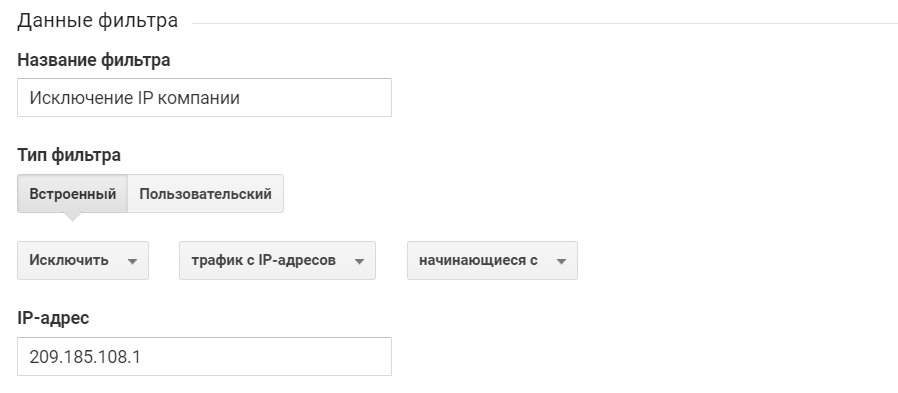
Критерий «Начинается с» — это только один из четырех способов определения IP-адресов в фильтре.
Их также можно определить как:
- идентично регулярному выражению
- заканчиваться регулярным выражением
- содержать регулярное выражение
Разделение событий TEST и PROD
Представьте, что разметка вашего сайта внедряется разработчиком, и через неделю напряженной работы стажер случайно отправляет GA поддельное событие ошибки на странице вашего интернет-магазина. Потребовались бы выходные, чтобы обнаружить ошибку разработчика. Внизу — данные искажены и их трудно анализировать. Повреждения данных из-за недопустимых служебных данных можно избежать, используя настраиваемый фильтр и настраиваемый параметр.
Пользовательский параметр h_HIT_TYPE с диапазоном на уровне совпадения (эталонный) принимает значение типа события. По умолчанию каждый идентификатор события имеет тип [test]. После того, как справочная таблица GTM проверит правильность накладных расходов, тип события вручную изменится на [prod].
Настройка фильтра
Пользовательский фильтр позволяет отображать данные только в том случае, если h_HIT_TYPE соответствует шаблону фильтра [prod]. Примечание. Поле «Шаблон фильтра» работает в режиме регулярных выражений.
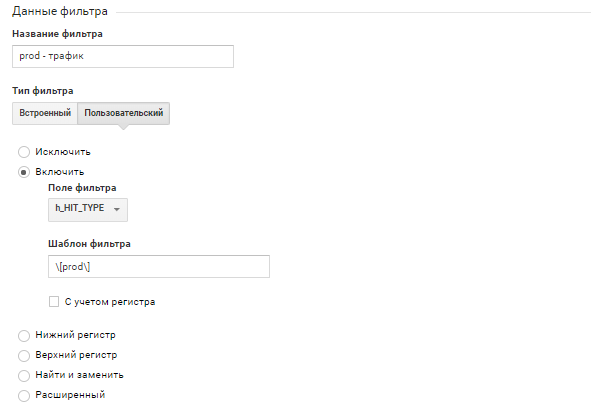
При применении такого фильтра испорченное событие никогда не попадет в представление, искажая данные. Это разделение справедливо для всех событий, кроме просмотра страницы. Для него параметр h_HIT_TYPE всегда должен быть [prod].
Разделение сред STAGE и PROD
Тестовая среда (или этап) — это область вашего сайта, где удобно тестировать изменения. Часто такие тесты выполняются на ограниченном поддомене. Данные, сгенерированные тестировщиками и разработчиками, могут негативно повлиять на всю статистику, поэтому важно внимательно следить за переходом вашего сайта от тестирования к боевому (prod). Для этого вы можете создать фильтр по типу среды, предварительно создав настраиваемый параметр с областью действия h_ENVIRONMENT_TYPE. Достаточно изменить его значение с [stage] на [prod] при переносе сайта из тестовой среды в боевую, чтобы предотвратить ввод неверных данных в представление.
Настройка фильтра
Как и в случае с предыдущей настройкой фильтра, разрешайте данные в представлении только в том случае, если h_ENVIRONMENT_TYPE соответствует шаблону фильтра [prod].

Таким образом, фильтр начнет вводить данные в представление только после смены типа окружения с [stage] на [prod].
Объединение браузера и его версии
В стандартном интерфейсе Google Analytics может быть сложно построить отчет по браузеру и версии. Например, есть отчет Браузер и ОС для анализа версий браузера.
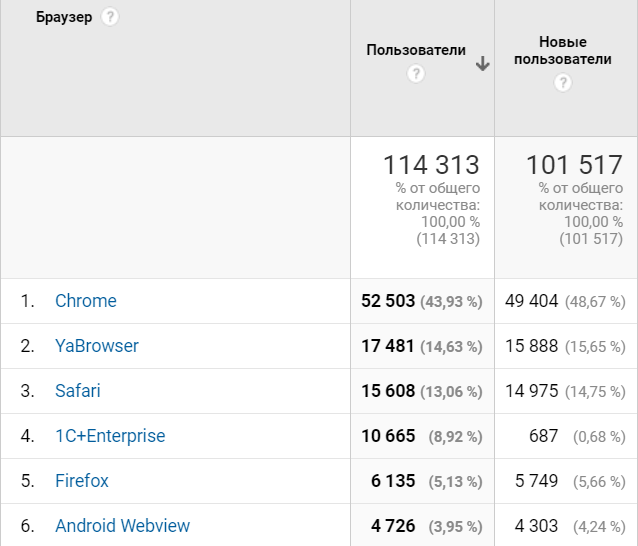
Нажав на название браузера, вы перейдете к отчету о версии браузера:

Представьте, что вам нужна статистика для всех версий браузера. Есть много способов построить подобный отчет, но для простоты скажем так:
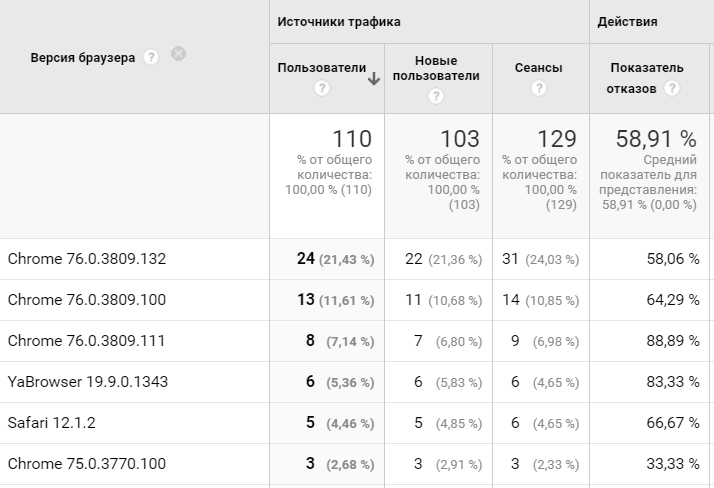
Настройка фильтра
В пользовательском расширенном фильтре мы используем два поля: поле A и поле B, и используем их для создания выходного поля. Выражения «Извлечь A» и «Извлечь B» используются для поиска совпадений для текста. В нашем случае мы используем регулярное выражение (.*), которое соответствует любому значению параметров «Платформа операционной системы» и «Версия операционной системы».
В поле «Вывод» выберите параметр «Версия операционной системы» и обратитесь к извлеченным значениям с помощью $A1 и $B1.
Так вводится название браузера вместе с его версией.

Подобный фильтр полезен и применительно к версии операционной системы:
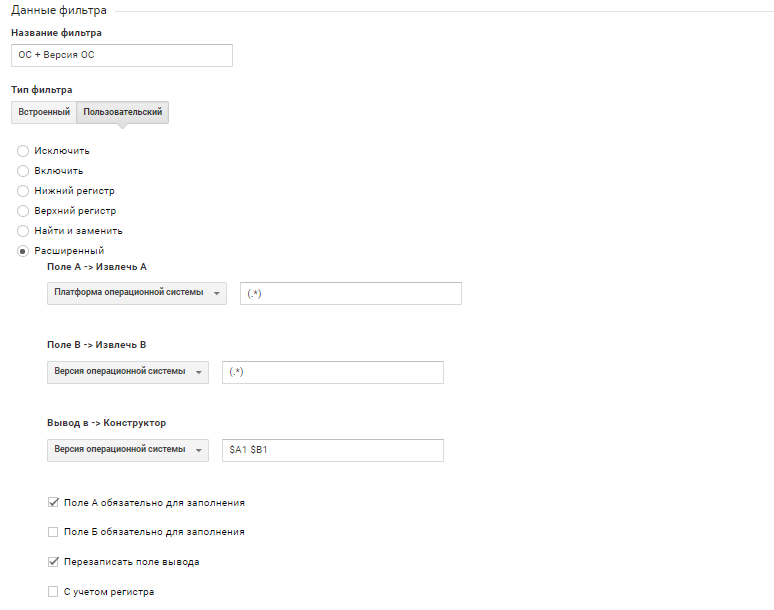
Приведение URL к единому виду
Google Analytics чувствителен к регистру. При открытии отчетов по страницам вы можете встретить похожие данные:
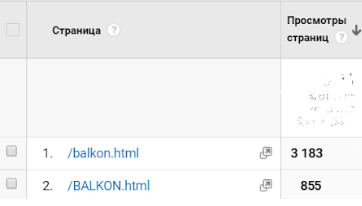
Это тот же ресурс, но ГА искажает статистику из-за случайности. Это важно учитывать при построении отчетов. Можно связать страницы и избежать подобных ошибок сбора данных, используя фильтр, который приведет URL-адреса страниц к одному и тому же регистру.
Настройка фильтра
В пользовательском фильтре выберите тип обращения и необходимое поле. В нашем случае — сократить URL запроса до нижнего регистра.

Пересмотренный URL-адрес позволит вам объединить данные на странице с одним и тем же URL-адресом, но в разных случаях, чтобы они выглядели одинаково. Например «/balkon.html». Оставив представление без фильтрации, вы всегда будете иметь доступ к неизмененным данным URL.
Приведение названий источников, каналов и кампаний к единому виду
Несмотря на фильтр изменения регистра URL, источник, фид и кампания останутся в исходном регистре. Это связано с тем, что теги utm передаются в профили Google Analytics как отдельные параметры от необработанных данных. Для каждого из них требуется отдельный фильтр, чувствительный к регистру.
Настройка фильтра
Как и в предыдущем фильтре, выберите соответствующий тип обращения и поле фильтра. В нашем случае источник кампании в нижнем регистре.
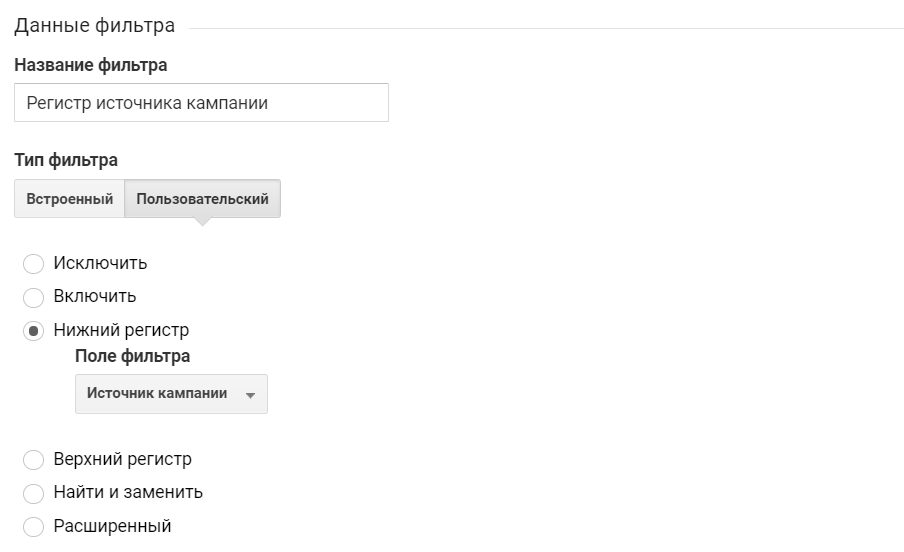
Аналогично настраиваются фильтры для канала и самой кампании.
Исключение www. из имени хоста
Проблема разделения одинаковых страниц по URL может возникнуть не только из-за другого случая. Например, Google Analytics извлекает данные с таких сайтов, как www.forexample.ru и forexample.ru.
Вы можете решить эту проблему, используя фильтр, чтобы URL-адреса выглядели одинаково.
Настройка фильтра
В пользовательском расширенном фильтре используйте поле A и поле Exit. Мы извлекаем все из имени хоста после «www». используя регулярное выражение www.(.*). В поле вывода выбираем «Имя хоста» и записываем в него значение с выражением $A1.
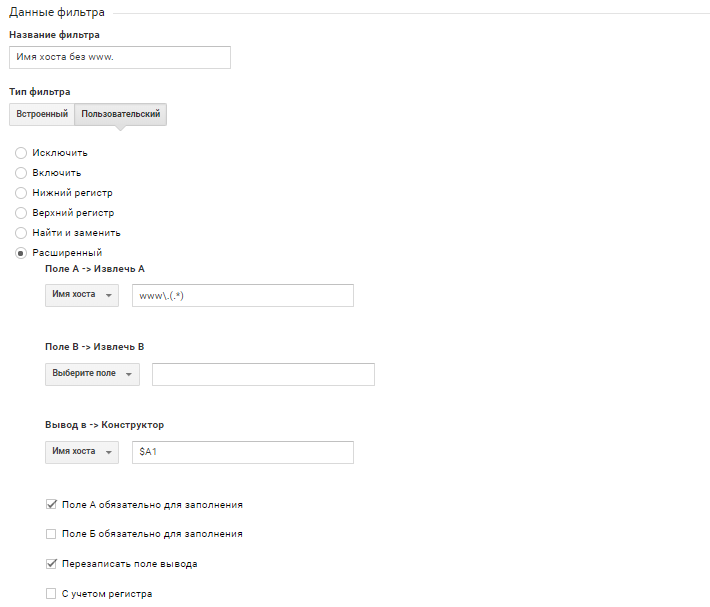
Корректировка SEO-трафика
Чтобы продвигать свой сайт в рейтингах поисковых систем, вам необходимо анализировать данные о конверсиях из этих систем. Но Google Analytics не всегда правильно определяет SEO-трафик из поиска Яндекса: часть органического трафика попадает в ленту рефералов. Вы можете применить фильтр для настройки данных.
Настройка фильтра
В пользовательском расширенном фильтре используйте два поля, поле A и поле B, и перезапишите выходное поле на их основе. Если источник кампании соответствует регулярному выражению yandex, а фид кампании соответствует регулярному выражению реферала, фильтр перезапишет пользовательский канал как органический.
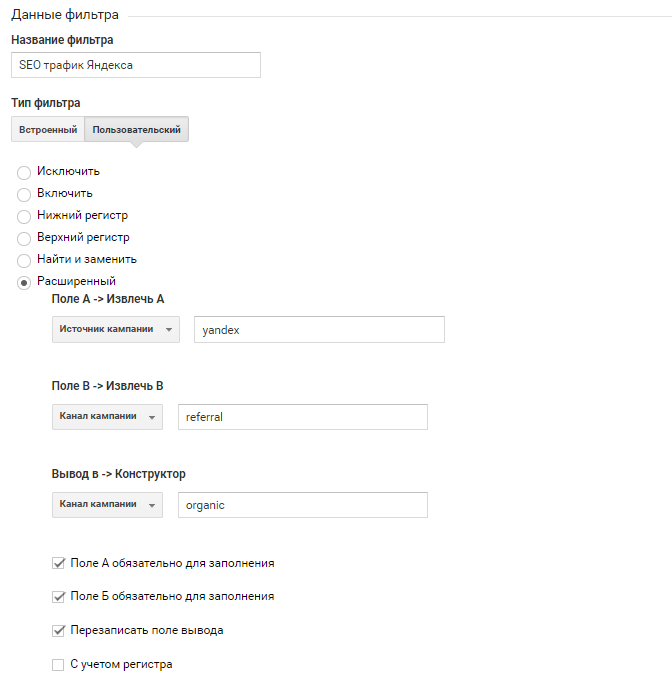
Аналогичным образом влияет SEO-трафик Mail.ru, аналогичным образом настраивается фильтр для этого поисковика.
Фильтры в Google Analytics имеют гибкий функционал. В этой статье мы рассмотрели основные настройки фильтров, которые помогут вам привести ваши данные к аналитическому виду.Обратите внимание, что порядок фильтров также играет важную роль в фильтрации трафика.







